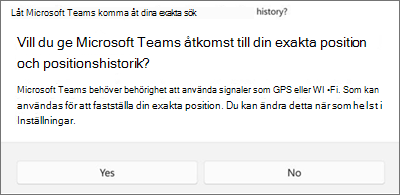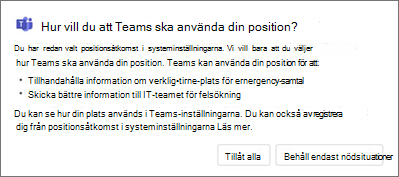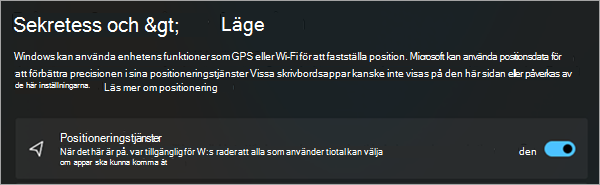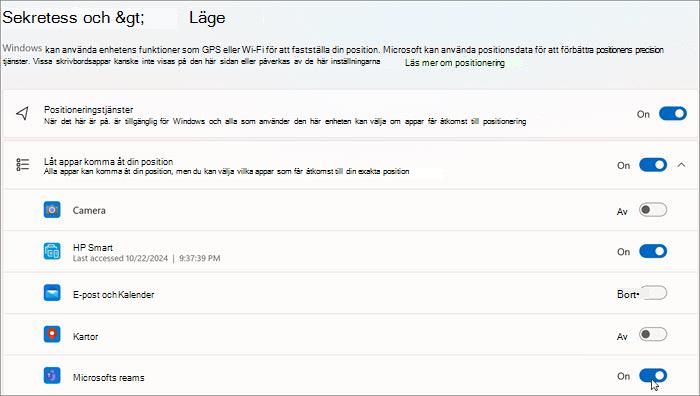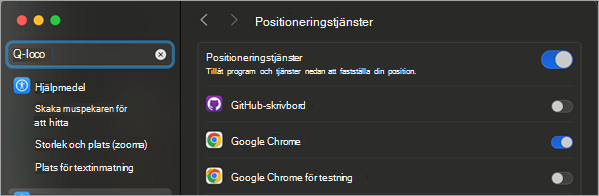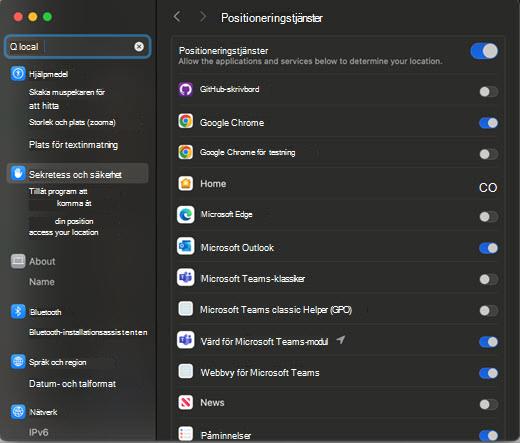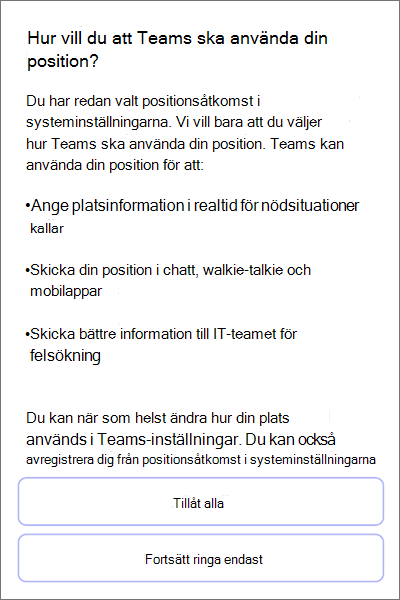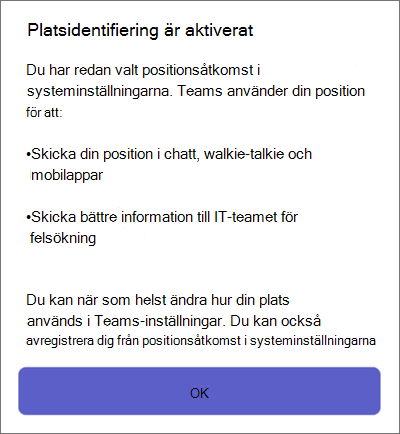Hantera positionsdelning i Microsoft Teams
Gäller för
I den här artikeln
Samtycke till positionsdelning i ditt operativsystem
Samtycke till positionsdelning i Teams-appen
Aktivera positioneringstjänster i operativsystemet
Ge Teams-appen åtkomst till din position
Lägga till, redigera eller återställa din nödsituationsplats i appen Samtal
Samtycke till positionsdelning på operativsystemets nivå
Flera funktioner i Microsoft Teams förlitar sig på positionsdelning för att fungera korrekt. Du kan välja när och hur Teams kan använda dina positionsdata.
När du först loggar in i Teams uppmanas du av ditt operativsystem att samtycka till att ge Teams åtkomst till din exakta position och positionshistorik.
Om platsåtkomst hanteras av din IT-Admin kan du fortfarande lägga till din fysiska adress för nödsamtal manuellt via appen Teams-samtal.
Aktivera eller inaktivera positioneringstjänster på ditt operativsystem
Om du vill aktivera eller inaktivera positioneringstjänster måste du först ange positionsbehörigheter för Teams i operativsystemets inställningar.
-
Ange positioneringstjänsten och sekretessinställningarna i Windows.
Ge Teams-appen åtkomst till din position
På Windows 11 version 24H2 eller senare:
-
Aktivera Positioneringstjänster.
-
Aktivera Låt appar komma åt din position.
-
Aktivera Microsoft Teams.
Lägga till, redigera eller återställa din nödsituationsplats i appen Samtal
Du kan kontrollera din nödsituationsplats under knappsatsen i Samtal eller längst ned i samtalsavsnittet i Teams-inställningarna.
Obs!: Du kan bara redigera din nödsituationsplats i Samtal.
På Teams knappsats lägger du till, bekräftar, redigerar eller återställer din nödsituationsplats.
-
Gå till Samtal till vänster i Teams.
-
Välj Nödsituationsplats.
-
Välj Redigera.
-
Uppdatera din adress.
I den här artikeln
Samtycke till positionsdelning i ditt operativsystem
Samtycke till positionsdelning i Teams-appen
Aktivera positioneringstjänster i operativsystemet
Ge Teams-appen åtkomst till din position
Lägga till, redigera eller återställa din nödsituationsplats i appen Samtal
Samtycke till positionsdelning i ditt operativsystem
Flera funktioner i Microsoft Teams förlitar sig på positionsdelning för att fungera korrekt. Du kan välja när och hur Teams kan använda dina positionsdata.
När du först loggar in i Teams uppmanas du av ditt operativsystem att samtycka till att ge Teams åtkomst till din exakta position och positionshistorik.
Om platsåtkomst hanteras av din IT-Admin kan du fortfarande lägga till din fysiska adress för nödsamtal manuellt via appen Teams-samtal.
Samtycke till positionsdelning i Teams-appen
När du öppnar Teams uppmanas du att välja hur du vill att appen ska använda din position.
-
Välj Tillåt alla om du vill ge Teams fullständig platsåtkomst för nödsamtal och IT-Admin insikter.
-
Välj Behåll endast nödsituationer för att begränsa platsanvändningen till nödsamtal.
Meddelanden:
-
Vi rekommenderar starkt att du tillåter alla så att IT-administratörer kan fortsätta felsöka och åtgärda problem med nätverket.
-
Det här meddelandet visas bara en gång, även om du aktiverar eller inaktiverar positionering.
Beroende på vilka principer som angetts av administratören kan du se en annan version av den här uppmaningen.
Du kan när som helst ändra inställningarna för platsidentifiering.
-
Gå till Inställningar med mera
Läs mer om hur dina positionsdata används genom att gå till Windows positioneringstjänst och sekretess.
Aktivera positioneringstjänster i operativsystemet
Om du vill aktivera positioneringstjänster måste du först ange positionsbehörigheter till Teams i operativsystemets inställningar.
-
Gå till Inställningar.
-
Aktivera Positioneringstjänster.
Ge Teams-appen åtkomst till din position
-
Aktivera Positioneringstjänster.
-
Aktivera Microsoft Teams ModuleHost.
-
Aktivera Microsoft Teams WebView.
Lägga till, redigera eller återställa din nödsituationsplats i appen Samtal
Du kan kontrollera din nödsituationsplats under knappsatsen i Samtal eller längst ned i samtalsavsnittet i Teams-inställningarna.
-
Gå till Samtal till vänster i Teams.
-
Välj aktuell nödsituationsplats under knappsatsen.
-
Lägg till, bekräfta, redigera eller återställ din nödsituationsplats.
Samtycke till positionsdelning i Teams-appen
När du först öppnar Teams uppmanas du att välja hur du vill att appen ska använda din position.
-
Välj Tillåt alla om du vill ge Teams fullständig platsåtkomst för nödsamtal och IT-Admin insikter.
-
Välj Tillåt endast nödsituationer för att begränsa platsanvändningen till nödsamtal.
Obs!: Vi rekommenderar starkt att du tillåter alla så att IT-administratörer kan fortsätta felsöka och åtgärda problem med nätverket.
Beroende på vilka principer som angetts av administratören kan du se en annan version av den här uppmaningen.
På enheter som hanteras av organisationen är de här inställningarna aktiverade som standard och endast IT-Admin kan inaktivera dem.
Du kan när som helst ändra inställningarna för platsidentifiering.
-
Gå till Settings
Läs mer om hur dina positionsdata används för nödsamtal och IT-felsökning i Windows positioneringstjänst och sekretess.
Aktivera positionsdelning på din mobila enhet
Din plats krävs för räddningstjänsten och för att ringa och ta emot PSTN-samtal i vissa regioner.
-
Om du vill aktivera eller inaktivera positionsdelning när Teams redan har installerats går du till Teams-inställningar på enheten och Tillåt positionsåtkomst.
Obs!: Utan positioneringstjänster kan du inte bekräfta din nödsituationsplats i Teams. Alla nödsituationsplatser som du har bekräftat sparas och behöver inte bekräftas igen när du återvänder. När du flyttar till en ny fysisk plats ändras Teams nödsituationsplats för att återspegla vad platstjänster identifierar.